Autodesk Inventor – wymiary kątowe
Często bywa tak, że podczas tworzenia dokumentacji 2D konieczne jest przesunięcie wymiaru kątowego tak aby zachować czytelność rysunku. Poniżej przykład takiej sytuacji, w której wymiar nie może być tak pozostawiony.
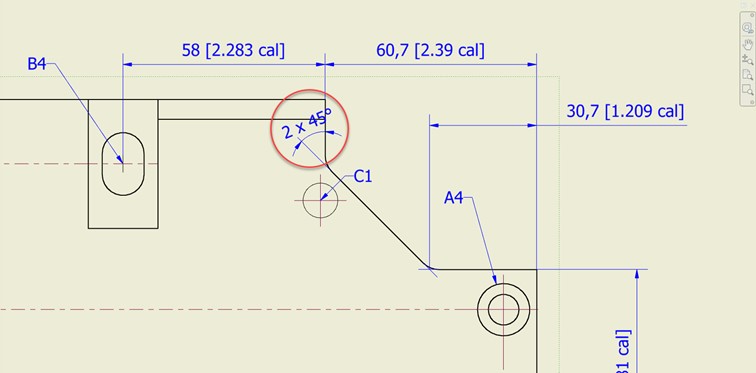
Mogłoby się wydawać, że możemy tu postąpić tak jak w przypadku wymiarów liniowych, czyli chwycić za wymiar i po prostu przesunąć na zewnątrz linii wymiarowej. Niestety podczas takiej próby okazuje się, że program zmienia sposób wymiarowania i dostajemy inny kąt tzn. leżący w innym kwadrancie.
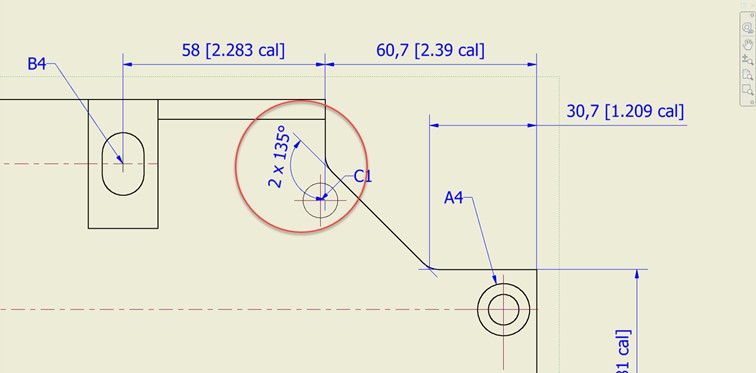
Zawsze podczas wstawiania wymiarów kątowych mamy do czynienia z czterema kwadrantami określonymi przez przecięcie się dwóch wybranych linii. Aby to zrozumieć zerknijmy na poniższe ilustracje.
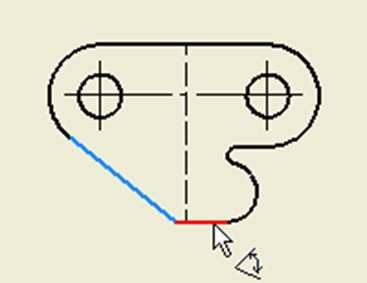
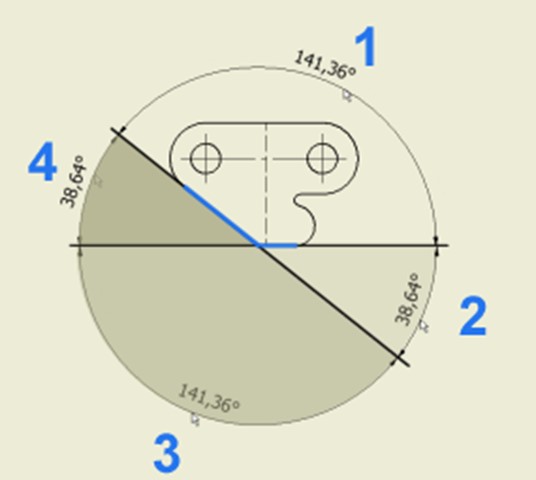
Dla powyższego detalu podczas wymiarowania możemy uzyskać cztery wymiary kątowe w czterech kwadrantach i tak na przykład kliknięcie w kwadrancie czwartym spowoduje umieszczenie wymiaru 38,64°.
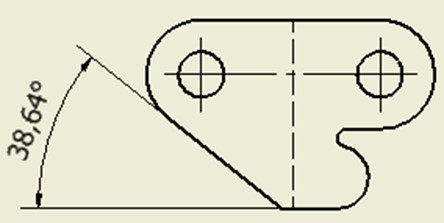
Wracając do naszego pierwotnego przykładu, zobaczmy, jak możemy sobie poradzić z przesunięciem wymiaru tak aby program nie „przeskakiwał” do innego kwadrantu.
Należy kliknąć na wymiar prawym przyciskiem myszy, następnie z menu wybrać Opcje i odznaczyć Użyj kwadrantu.
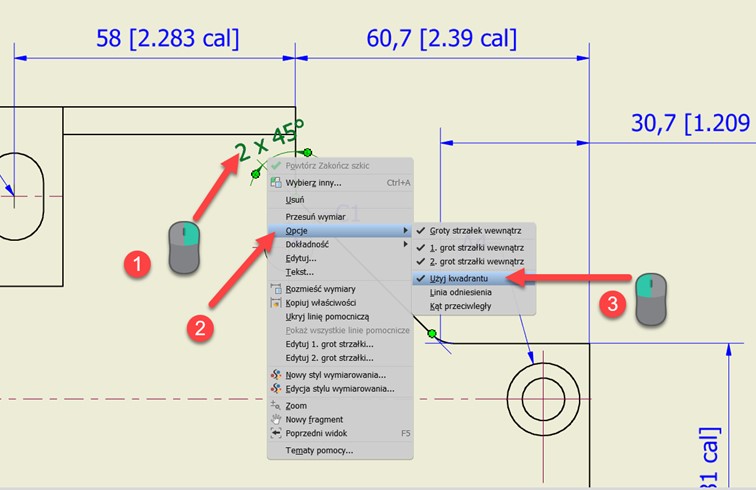
Teraz gdy chwycimy kursorem za wymiar i będziemy go przesuwać, zachowa on swoją pierwotną wartość.
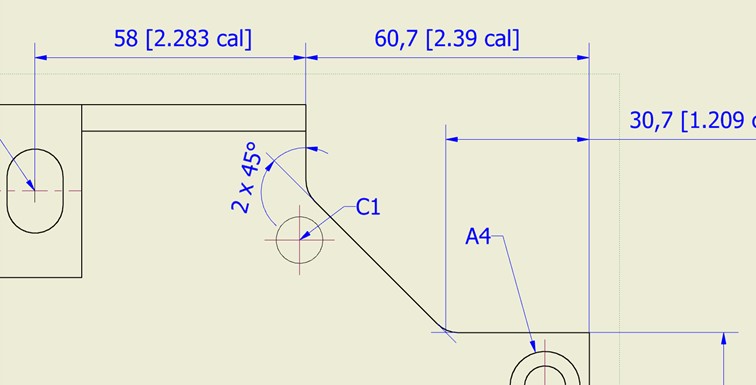
Łukasz Badowski
Inżynier aplikacji MCAD
Jeśli chcesz dowiedzieć się więcej na temat innych metod pracy w Autodesk Inventor, zajrzyj na nasz kanał YouTube! W przypadku chęci skontaktowania się z nami, wypełnij formularz poniżej 🙂